En este tutorial, aprenderás a hacer lo siguiente:
• Ver la memoria disponible
• Liberar memoria
• Eliminar aplicaciones que no uses
• Eliminar datos de aplicaciones
• Agregar almacenamiento
Ver la memoria disponible
1. Deslízate hacia abajo desde la barra de notificaciones con dos dedos, luego selecciona el  ícono Settings.
ícono Settings.
2. Selecciona Storage. Se mostrará el almacenamiento disponible.
Importante: Si no hay una tarjeta SD instalada, serás llevado automáticamente a la pantalla Internal shared storage
Importante: Si no hay una tarjeta SD instalada, serás llevado automáticamente a la pantalla Internal shared storage
.
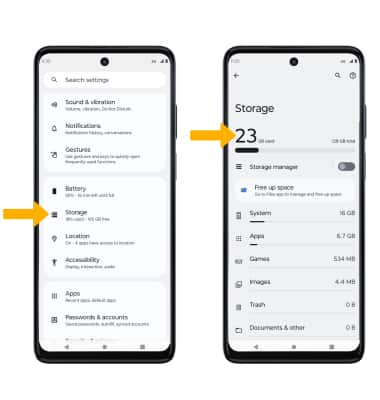
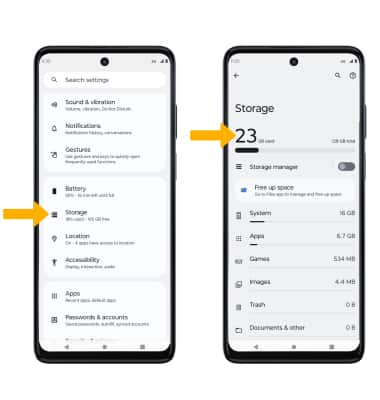
Liberar memoria
Desde la pantalla Storage, selecciona la ubicación de almacenamiento. Busca y mantén oprimido el contenido seleccionado. Selecciona  ícono Delete.
ícono Delete.
Importante: selecciona OK para confirmar. O bien, desde la pantalla Storage,selecciona Free up space para liberar espacio y optimizar la memoria disponible.
Importante: selecciona OK para confirmar. O bien, desde la pantalla Storage,selecciona Free up space para liberar espacio y optimizar la memoria disponible.
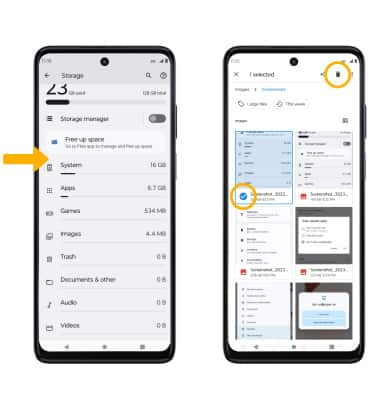
Eliminar aplicaciones que no uses
En la pantalla Settings, selecciona Apps > See all apps > selecciona la aplicación que desees. Desde aquí, puedes desinstalar o forzar la detención de la aplicación.
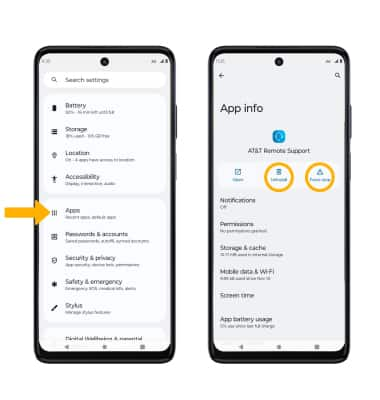
Eliminar datos de aplicaciones
En la pantalla Settings, selecciona Apps > See all apps > aplicación deseada > Storage & cache > Clear storage o Clear cache.
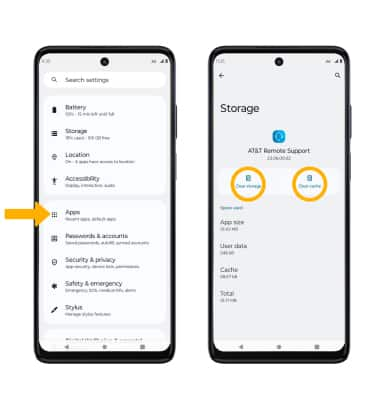
Agregar almacenamiento
Descarga una aplicación de almacenamiento en el servicio cloud en  Play Store o insertar una tarjeta MicroSD de hasta 1 TB (se vende por separado).
Play Store o insertar una tarjeta MicroSD de hasta 1 TB (se vende por separado).
